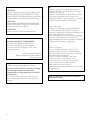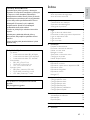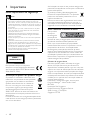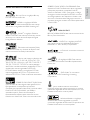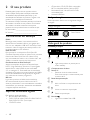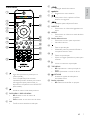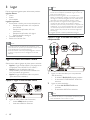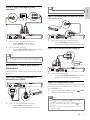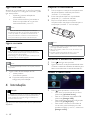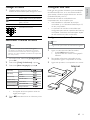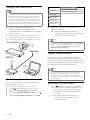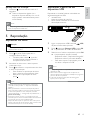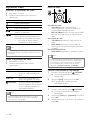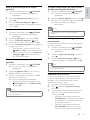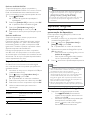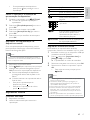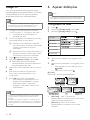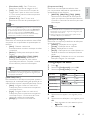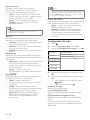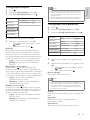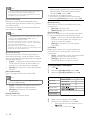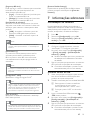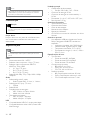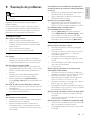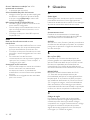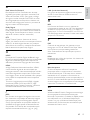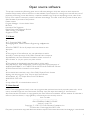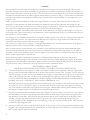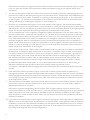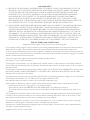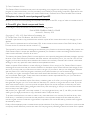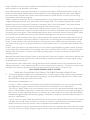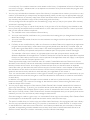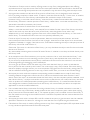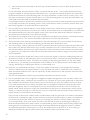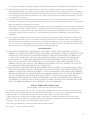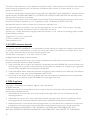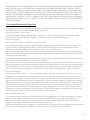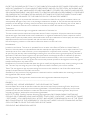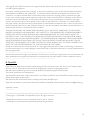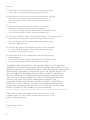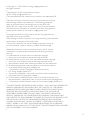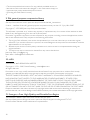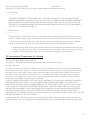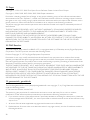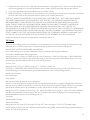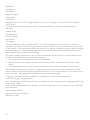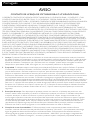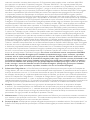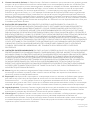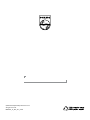Philips BDP5100/12 Manual do usuário
- Categoria
- Leitores de Blu-ray
- Tipo
- Manual do usuário

BDP5100
Register your product and get support at
www.philips.com/welcome
PT Manual do utilizador
A página está carregando...

3
Português
PT
Índice
1 Importante 4
Aviso importante de segurança 4
Aviso de marca comercial 5
2 O seu produto 6
Características em destaque 6
Supor
tes multimédia legíveis 6
Visão geral do produto 6
3 Ligar 8
Ligar os cabos de vídeo/ áudio 8
Encaminhar o áudio para outros dispositivos 9
Ligar um dispositivo USB 9
Ligar uma rede 10
Ligar a corrente 10
4 Introdução 10
Preparar o telecomando 10
Encontrar a entrada do televisor 10
Utilizar o menu inicial 10
Navegar no menu 11
Seleccionar o idioma do menu 11
Configurar uma rede 11
Utilizar Philips Easylink 12
5 Reprodução 13
Reproduzir um disco 13
Reproduzir a partir de um dispositivo USB 13
Reproduzir vídeo 14
Reproduzir fotografias 16
Reproduzir música 17
Navegar PC 18
6 Ajustar definições 18
Configuração de vídeo 18
Configuração de áudio 19
Configuração de rede 20
Configuração EasyLink 21
Configuração de preferências 21
Configuração avançada 22
7 Informações adicionais 23
Actualização de software 23
Manutenção 24
Especificações 24
8 Resolução de problemas 25
9 Glossário 26
ČESKA REPUBLIKA
Výstraha! Tento přístroj pracuje s laserovým
paprskem. Při nesprávné manipulaci s přístrojem
(v rozporu s tímto návodem) můże dojít k
nebezpečnému ozáření. Proto přístroj za chodu
neotevírejte ani nesnímejte jeho kryty. Jakoukoli
opravu vždy svěřte specializovanému servisu.
Nebezpečí! Při sejmutí krytů a odjištění
bezpečnostních spínačů hrozí nebezpečí
neviditelného laserového záření!
Chraňte se před přímým zásahem laserového
paprsku.
Pokud byste z jakéhokoli důvodu přístroj
demontovali, vždy nejdříve vytáhněte síťovou
zástrčku.
Přístroj chraňte před jakoukoli vlhkostí i před
kapkami vody.
This product is in compliance with the EEE
directive.
EEE yönergesine uygundur.
Technické údaje laseru:
Typ laseru: •
Laserová dioda disku BD: AlGaInN•
Laserová dioda disku DVD: AlGaInP•
Laserová dioda disku CD: AlGaInP•
Vlnová délka: •
BD: 405 +5 nm/-5 nm•
DVD: 655 +10 nm/-10 nm•
CD: 790 +10 nm/-20 nm•
Výstupní výkon: •
BD: Max. jmenovitý: 20 mW•
DVD: Max. jmenovitý: 6m W•
CD: Max. jmenovitý: 7 mW•

4
A eliminação correcta do seu produto antigo evita
potenciais consequências nocivas para o ambiente e
para a saúde pública.
O produto contém pilhas abrangidas pela
Directiva Europeia 2006/66/EC, as quais não
podem ser eliminadas juntamente com os
resíduos domésticos.
Informe-se acerca dos regulamentos locais sobre
a recolha separada de baterias uma vez que a
eliminação correcta ajuda a evitar consequências
negativas no meio ambiente e na saúde humana.
Aviso referente a direitos de autor
Este produto
incorpora
tecnologia de
protecção de
direitos de autor protegida pelas reivindicações
de método de determinadas patentes dos
EUA, e por outros direitos de propriedade
intelectual da Macrovision Corporation e outros
proprietários de direitos. A utilização desta
tecnologia de protecção dos direitos de autor
deve ser autorizada pela Macrovision Corporation
e aplica-se ao uso doméstico e outros modos de
visualização limitados, salvo por consentimento da
Macrovision Corporation. A engenharia inversa ou
a desmontagem são proibidas.
Software de origem aberta
Este leitor de BD contém software de origem
aberta. A Philips oferece-se para fornecer ou
disponibilizar, mediante pedido e por um valor não
superior ao custo de distribuição física do software
original, uma cópia executável completa do código
fonte correspondente, de uma forma habitualmente
utilizada para intercâmbio de software. Esta oferta
é válida por um período de 3 anos após a data de
compra deste produto.
Para obter o código de origem, escreva para
Program Manager – Home Audio Video
BU AVM
Innovation Site Singapore
Philips Electronics Singapore Pte Ltd
620A, Lorong 1 Toa Payoh,
Singapore 319762
1 Importante
Aviso importante de segurança
Aviso
Risco de sobreaquecimento! Nunca instale o produto •
num espaço confinado. Deixe sempre um espaço de,
pelo menos, 10 cm à volta do produto para permitir uma
ventilação adequada. Certifique-se de que as cortinas ou
outros objectos nunca cobrem os orifícios de ventilação
do produto.
Nunca coloque o produto, o telecomando ou as pilhas
•
junto de chamas ou outras fontes de calor, incluindo a
exposição directa ao sol.
Utilize este produto apenas em ambientes interiores.
•
Mantenha este produto afastado de água, humidade e
objectos com líquidos.
Nunca coloque o produto em cima de outros aparelhos
•
eléctricos.
Mantenha-se afastado do produto durante trovoadas.
•
Quando a ficha de alimentação ou o dispositivo de •
ligação de um aparelho forem utilizados como dispositivo
de desactivação, o dispositivo de desactivação deve estar
pronto para ser utilizado de imediato.
Emite radiações de laser visíveis e invisíveis quando
•
aberta. Evite a exposição ao feixe.
Este produto cumpre os requisitos
essenciais e outras disposições relevantes
das Directivas 2006/95/CE (Baixa tensão),
2004/108/CE (CEM).
Eliminação de pilhas e do produto antigo
O produto foi concebido e fabricado com
materiais e componentes de alta qualidade,
que podem ser reciclados e reutilizados.
Quando este símbolo de um caixote de
lixo com um traço por cima constar de
um produto, significa que esse produto
está abrangido pela Directiva Europeia
2002/96/CE. Informe-se acerca do sistema de
recolha selectiva local para produtos eléctricos e
electrónicos.
Proceda de acordo com as regulamentações locais
e não elimine os seus antigos produtos juntamente
com o lixo doméstico.
CLASS 1
LASER PRODUCT
PT

5
Português
SOBRE O DIVX VIDEO-ON-DEMAND: Este
dispositivo DivX Certified
®
tem de ser registado
para poder reproduzir conteúdos DivX de
Video-on-Demand (VOD). Para gerar o código
de registo, localize a secção DivX VOD no menu
de configuração do seu dispositivo. Aceda a vod.
divx.com e introduza este código para concluir o
processo de registo e obter mais informações sobre
o DivX VOD.
BONUSVIEW™
BD LIVE e BONUSVIEW são marcas comerciais da
Blu-ray Disc Association.
‘AVCHD’ e o logótipo ‘AVCHD’
são marcas comerciais da Matsushita Electric
Industrial Co., Ltd e da Sony Corporation.
x.v.Colour é uma marca comercial
da Sony Corporation.
Os logótipos USB-IF são marcas
comerciais do Universal Serial Bus Implementers
Forum, Inc.
“DVD Video” é uma marca
registada da DVD Format/Logo Licensing
Corporation.
Java e todas as marcas comerciais e
logótipos da Java são marcas comerciais ou marcas
comerciais registadas da Sun Microsystems, Inc. nos
Estados Unidos e/ou noutros países.
Windows Media e o logótipo
Windows são marcas registadas ou marcas
comerciais registadas da Microsoft Corporation nos
Estados Unidos e/ou em outros países.
Aviso de marca comercial
Blu-ray Disc e o logótipo Blu-ray
Disc são marcas comerciais.
HDMI e o logótipo HDMI e
High-Definition Multimedia Interface são marcas
comerciais ou registadas da HDMI licensing LLC.
DLNA
®
, o logótipo DLNA e
DNLA Certified™ são marcas comerciais, marcas
de serviço ou marcas de certificação da Digital
Living Network Alliance.
Fabricado sob licença da Dolby
Laboratories. Dolby e o símbolo de duplo D são
marcas comerciais da Dolby Laboratories.
Fabrico sob licença no âmbito das
patentes dos E.U.A.: 5 451 942; 5 956 674; 5 974
380; 5 978 762; 6 226 616; 6 487 535; 7 212 872; 7
333 929; 7 392 195; 7 272 567 e outras patentes
dos EUA e mundiais emitidas e pendentes. DTS e o
símbolo são marcas registadas, & DTS-HD,
DTS-HD Master Audio e os logótipos DTS são
marcas registadas da DTS, Inc. O produto inclui
software. © DTS, Inc. Todos os direitos reservados.
SOBRE O DIVX PLUS ™ HD: DivX
®
é um formato de vídeo digital criado pela DivX, Inc.
Este aparelho é um dispositivo oficial DivX
Certified
®
que reproduz vídeo DivX, incluindo vídeo
DivX Plus™ HD (H.264/.MKV) até 1080p e
conteúdo superior. Para mais informação e
ferramentas de software para converter os seus
ficheiros em vídeo DivX, visite o site www.divx.com.
PT

6
CD de áudio, CD-R/CD-RW, multimédia •
MP3, multimédia WMA, ficheiros JPEG
Multimédia DivX (Ultra)/DivX Plus HD, •
multimédia MKV
Unidade USB flash•
Códigos de região
Pode reproduzir discos com os seguintes códigos
de região.
Código da região Países
DVD Blu-ray
Europa,
Reino Unido
Visão geral do produto
Unidade principal
a
Ligar este produto ou passar para o •
modo standby.
b Compartimento do disco
c Sensor IV
Detectar sinais do telecomando. •
Direccione sempre o telecomando para
o sensor de IV.
d Painel de apresentação
e
Abrir ou fechar o compartimento do •
disco.
f
Iniciar ou retoma a reprodução.•
g
Pausar a reprodução.•
h Entrada
Ligue uma unidade flash USB. •
B
ab cefghd
2 O seu produto
Parabéns pela compra do seu produto e bem-
vindo à Philips! Para poder beneficiar totalmente
da assistência disponibilizada pela Philips (p. ex.
actualização do software do produto), registe o seu
produto em www.philips.com/welcome.
Se contactar a Philips, ser-lhe-ão pedidos os números
de modelo e de série do seu produto. Os números
de modelo e de série encontram-se na parte
posterior do seu produto. Anote os números aqui:
Nº de modelo __________________________
Nº de série ___________________________
Características em destaque
DLNA
Basta ligar este produto à sua rede doméstica
através de uma entrada LAN ou por ligação sem
fios com um adaptador USB Wi-Fi da Philips. Pode
transmitir vídeo e imagens para este produto e vê-
los directamente no seu televisor.
DivX Plus HD
Este produto é um dispositivo DivX Plus HD
Certified. Reproduz todos os vídeos DivX, incluindo
ficheiros de vídeo DivX Plus HD (vídeo H.264
com a extensão de ficheiro .mkv e áudio AAC) até
1080p e conteúdo superior de Hollywood.
Entretenimento em Alta Definição
Assista a conteúdos de discos de alta definição
HDTV (High Definition Television). Faça a ligação
através de um cabo HDMI de alta velocidade
(1.3 ou categoria 2). Pode desfrutar de excelente
qualidade de imagem numa resolução de até 1080p,
a uma velocidade de 24 fotogramas por segundo
com saída de varrimento progressivo.
BD-Live
Ligue este produto ao Web site dos estúdios
de cinema através da porta LAN ou do Wi-Fi
externo para aceder a uma variedade de conteúdos
actualizados (por exemplo, antestreias actualizadas
e opções especiais exclusivas).
Suportes multimédia legíveis
Este produto pode reproduzir:
BD de vídeo, BD-R/RE2.0•
DVD, DVD de vídeo, DVD+R/+RW, DVD-R/-•
RW, DVD+R/-R DL (Dual Layer)
CD/SVCD vídeo•
PT

7
Português
e
Navegue através dos menus.•
f
BACK
Regressar ao menu anterior.•
g
/
Salta para o título, capítulo ou faixa •
anterior ou seguinte.
h
/
Pesquisar para trás/para a frente.•
i SUBTITLE
Seleccionar um idioma de legendas num •
disco.
j AUDIO
Seleccionar um idioma ou canal de áudio •
num disco.
k Botões alfanuméricos
Selecciona um item para reproduzir.•
Introduzir valores.•
l
Parar a reprodução.•
Mantenha premido para abrir/fechar o •
compartimento do disco.
m
Pausar a reprodução.•
Mover a imagem pausada um passo para •
a frente.
n
Iniciar ou retoma a reprodução.•
o TOP MENU
• BD: Apresentar o menu principal do
disco.
• DVD: Apresentar o menu do título.
p
OPTIONS
Aceder às opções da selecção ou •
actividade actual.
q Botões coloridos
• BD: Seleccionar tarefas ou opções.
Telecomando
a
Ligar este produto ou passar para o •
modo standby.
Com a função EasyLink activada, •
mantenha premido durante pelo menos
três segundos para passar todos os
dispositivos compatíveis com HDMI CEC
para standby.
b
Aceda ao menu inicial deste produto.•
c DISC MENU / POP-UP MENU
• BD: Aceder ou sair do menu de
contexto.
• DVD: Aceder ou sair do menu do disco.
d OK
Confirma uma entrada ou selecção.•
a
b
c
d
e
f
g
h
i
j
k
l
m
n
o
p
q
PT

8
Dica
Se o televisor apenas tiver um conector DVI, ligue •
através de um adaptador HDMI/DVI. Ligue um cabo de
áudio para a saída de som.
Se este produto for ligado a um TV compatível com
•
1080p ou 1080p/24Hz, a Philips recomenda o cabo HDMI
de categoria 2, também designado de cabo HDMI de alta
velocidade, para saída optimizada de vídeo e áudio.
Para reproduzir as imagens de vídeo digital de um BD
•
ou DVD de vídeo através de uma ligação HDMI, é
necessário que tanto este produto como o dispositivo de
visualização (ou um receptor/amplificador AV) suportem
um sistema de protecção de direitos de autor chamado
HDCP (sistema de protecção de conteúdos digitais de
banda larga).
A ligação permite a melhor qualidade de imagem.
•
Opção 2: Ligar à entrada de vídeo por
componentes
1 Ligue um cabo de vídeo por componentes
(não fornecido):
às saídas • Y Pb/Cb Pr/Cr deste produto.
às entradas COMPONENT VIDEO do •
televisor.
2 Ligue os cabos de áudio:
às fichas • AV OUTPUT-L/R deste
produto.
às entradas AUDIO do televisor.•
Dica
A entrada de vídeo por componentes do televisor pode •
estar identificada como Y Pb Pr ou YUV.
PbY
Pr
AUDIO IN
3 Ligar
Faça as seguintes ligações para utilizar este produto.
Ligações básicas:
Vídeo•
Áudio•
Alimentação•
Ligações opcionais:
Encaminhar o áudio para outros dispositivos•
Receptor/amplificador AV compatível •
com HDMI
Receptor/amplificador AV com •
multicanais
Receptor/amplificador AV digital•
Sistema estéreo analógico•
Unidade USB flash•
Rede com fios/sem fios•
Nota
Consulte a placa do modelo na parte posterior ou na •
parte de baixo do produto para obter informações sobre
a sua identificação e os níveis de energia.
Antes de realizar ou alterar quaisquer ligações, confirme
•
se todos os dispositivos foram desligados da tomada
eléctrica.
Ligar os cabos de vídeo/ áudio
Seleccione a melhor ligação de vídeo para o televisor.
• Opção 1: Ligar à saída HDMI (para televisores
compatíveis com HDMI, DVI ou HDCP).
• Opção 2: Ligar à saída de vídeo por
componentes (para televisores standard ou
com varrimento progressivo).
• Opção 3: Ligar à saída de vídeo composto
(para televisores standard).
Opção 1: Ligar a uma entrada HDMI
1 Ligue um cabo HDMI (não fornecido):
à saída • HDMI deste produto.
à entrada HDMI no televisor. •
HDMI IN
PT
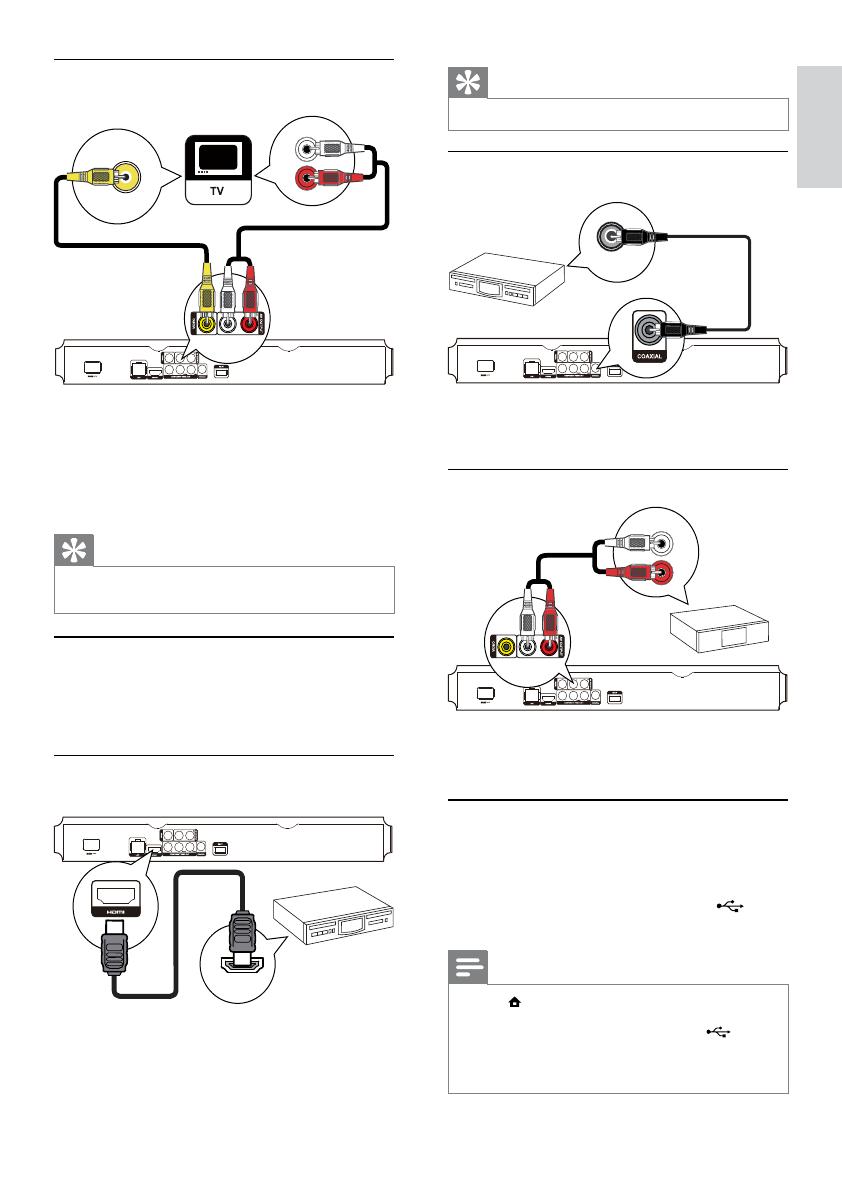
9
Português
Dica
A ligação HDMI proporciona a melhor qualidade áudio. •
Ligar a um amplificador/receptor AV digital
Ligar à saída coaxial
1 Ligue um cabo coaxial (não fornecido):
à ficha • COAXIAL deste produto.
à entrada COAXIAL/DIGITAL do dispositivo.•
Ligar a um sistema estéreo analógico
1 Ligue os cabos de áudio:
às fichas • AV OUTPUT-L/Rdeste produto.
às entradas AUDIO do dispositivo.•
Ligar um dispositivo USB
Um dispositivo USB proporciona memória adicional
para beneficiar de actualizações de software e
conteúdos BD-Live.
1 Ligue um dispositivo USB à entrada (USB)
na parte frontal deste produto.
Nota
Prima • e seleccione [Navegar USB] no menu para
aceder ao conteúdo e reproduzir os ficheiros.
Ligue um dispositivo USB apenas à entrada
• deste
produto.
A Philips não garante a compatibilidade com todos os
•
dispositivos USB.
COAXIAL
AUDIO IN
Opção 3: Ligar à entrada de vídeo
composto
1 Ligue um cabo de vídeo composto:
à saída • VIDEO deste produto.
à entrada VIDEO do televisor.•
2 Ligue os cabos de áudio:
às fichas • AV OUTPUT-L/R deste produto.
às entradas AUDIO do televisor.•
Dica
A entrada de vídeo do televisor poderá estar identificada •
como A/V IN, VIDEO IN, COMPOSITE ou BASEBAND.
Encaminhar o áudio para outros
dispositivos
Pode encaminhar o áudio deste produto para outros
dispositivos.
Ligar a um receptor/amplificador AV
compatível com HDMI
1 Ligue um cabo HDMI (não fornecido):
à saída • HDMI deste produto.
à entrada da ficha HDMI no dispositivo.•
VIDEO IN
AUDIO IN
HDMI IN
PT

10
Preparar o telecomando
1 Prima e empurre a tampa do compartimento
das pilhas fazendo-a deslizar para a abrir
(consulte “1” na ilustração).
2 Insira duas pilhas AAA com a polaridade
adequada (+/-), conforme indicado.
3 Empurre e faça deslizar a tampa do
compartimento das pilhas novamente para a
sua posição (consulte “3” na ilustração).
Nota
Retire as pilhas quando o telecomando não for utilizado •
por longos períodos de tempo.
Não misture pilhas (velhas com novas, de carbono com
•
alcalinas, etc.).
As pilhas contêm substâncias químicas e, por esse
•
motivo, devem ser eliminadas correctamente.
Encontrar a entrada do televisor
1 Prima para ligar este produto.
2 Ligue o televisor e mude para a entrada de vídeo
(consulte o manual do utilizador do televisor para
saber como seleccionar o canal de entrada AV).
Utilizar o menu inicial
1 Prima para apresentar o menu inicial.
Para iniciar a reprodução de um disco, •
seleccione [reproduzir disco].
Para ver o conteúdo da unidade USB, •
seleccione [Navegar USB].
Para aceder aos menus de configuração, •
seleccione [Configuração].
Para aceder a ficheiros multimédia de •
um servidor multimédia de uma rede
doméstica DLNA (p. ex. PC), seleccione
[Navegar no PC].
Ligar uma rede
Através de uma ligação com ou sem fios (consulte
“Como começar” > “Configurar uma rede”), pode
ligar este produto:
à Internet (para actualização de •
software/BD Live).
a uma rede doméstica (para aceder a •
ficheiros multimédia de um servidor
multimédia DLNA, p. ex. PC).
Nota
O acesso ao Web site da Philips para actualizações •
de software pode não ser permitido, dependendo do
router que utilizar ou da política do fornecedor de
serviços de Internet. Contacte o seu fornecedor de
serviços de Internet para obter mais informações.
Ligar a corrente
Atenção
Risco de danos no produto! Certifique-se de que a •
tensão da fonte de alimentação corresponde à tensão
impressa na base desta unidade.
Antes de ligar o cabo de alimentação, certifique-se de
•
concluiu todas as restantes ligações.
Nota
A placa de identificação encontra-se na parte posterior •
do produto.
1 Ligue o cabo de alimentação de CA:
a este produto.•
à tomada de parede.•
O produto está pronto para ser »
configurado para utilização.
4 Introdução
Atenção
A utilização de controlos ou ajustes no desempenho de •
procedimentos para além dos que são aqui descritos
pode resultar em exposição perigosa à radiação ou
funcionamento de risco.
Siga sempre as instruções neste capítulo pela devida
sequência.
PT

11
Português
Configurar uma rede
Pode ligar este produto à Internet (para actualização
do software e BD Live) ou a uma rede doméstica
(para aceder a ficheiros multimédia de um servidor
multimédia DLNA, p. ex. PC).
Para aceder a ficheiros multimédia do seu
computador, tem de se certificar que:
está instalado um software de servidor •
multimédia (p. ex. Windows Media Player 11)
no seu computador;
e o software do servidor multimédia está •
configurado para activar a partilha de ficheiros
multimédia (consulte a documentação “Ajuda”
do software do servidor multimédia).
Configurar uma rede com fios
Nota
Assegure-se de que os cabos de rede estão bem ligados. •
1 Ligue um cabo de rede (não fornecido):
à saída • LAN deste produto.
à porta LAN num router com ligação à •
Internet.
2 Para aceder a ficheiros multimédia do seu
computador, ligue o computador ao router.
3 Ligue este produto, o computador e o router.
BDP5100
Internet
router
Navegar no menu
1 Quando estiver visível um menu, prima os
botões do telecomando para navegar no menu.
Botão Acção
Mover para cima ou para baixo.
Deslocar para a esquerda ou
para a direita.
OK Confirma uma selecção.
Introduzir números.
Seleccionar o idioma do menu
Nota
Ignore esta definição se o produto estiver ligado a •
um televisor compatível com HDMI CEC. É activado
automaticamente o idioma dos menus configurado no
televisor (se o idioma definido no televisor for suportado
por este produto).
1 No menu inicial, seleccione [Configuração] e
prima OK.
2 Seleccione [Confg. Preferências] e prima .
3 Seleccione [Menu Language] e prima .
As opções de idioma podem variar de •
região para região.
4 Prima para seleccionar um idioma e prima
OK.
Video Setup
Advanced Setup
Audio Setup
Network Setup
Preference Setup
EasyLink Setup
Menu Language
Parental Control
Disc Menu
Audio
Subtitle
Screen Saver
Change Password
Auto Subtitle Shift
PT

12
6 Siga as instruções no ecrã para concluir a
instalação da rede.
Depois da instalação de rede estar »
completa, pode aceder aos serviços: navegar
PC, BD-Live, actualizar software.
Dica
Pode verificar o estado da ligação com ou sem fios deste •
produto (consulte “Ajustar definições” > “Configuração
de rede” > [Ver as definições de rede] ou [Ver as
definições da ligação sem fios]).
Utilizar Philips Easylink
Este produto suporta o sistema Philips EasyLink,
o qual utiliza o protocolo HDMI CEC (Consumer
Electronics Control). Os dispositivos compatíveis com
EasyLink ligados através de conectores HDMI podem
ser controlados com um só telecomando.
Nota
Para activar a funcionalidade EasyLink, é necessário •
activar as operações HDMI CEC no televisor e nos
dispositivos que estiverem ligados a ele. Consulte o
manual do utilizador do televisor e dos dispositivos para
mais informações.
Reprodução com um só toque
1
Prima (standby) para ligar este produto.
O televisor (se suportar reprodução com »
um só toque) liga-se automaticamente e
muda para o canal de entrada de vídeo
correcto.
Se estiver algum disco carregado no »
produto, a sua reprodução começa
automaticamente.
View Network Settings
Network Installation
View Wireless Settings
Video Setup
Advanced Setup
Audio Setup
Network Setup
Preference Setup
EasyLink Setup
Configurar uma rede sem fios
Nota
Para uma ligação sem fios, tem de utilizar um adaptador •
USB Wi-Fi opcional da Philips (designado WUB1110).
O adaptador USB Wi-Fi (WUB1110) não está incluído.
•
Para adquirir este adaptador, visite shop.philips.com. Se
a loja online da Philips não estiver disponível no seu país,
contacte o serviço de assistência a cliente da Philips. Para
obter mais detalhes, consulte www.philips.com/support.
1 Ligue um adaptador USB Wi-Fi da
Philips (designado WUB1110, vendido
separadamente) à ficha Wi-Fi na parte traseira
deste produto.
2 Para aceder a ficheiros multimédia do seu
computador, ligue o computador ao router.
3 Ligue este produto, o computador e o router.
Instalar uma ligação de rede
Da primeira vez que estabelecer a ligação à rede,
instale a ligação de rede.
1 Configure uma rede com ou sem fios.
2 Prima para apresentar o menu inicial.
3 Seleccione [Configuração] e prima OK.
4 Seleccione [Configuração da rede] e prima .
5 Seleccione [Instalação de rede] e prima OK.
Internet
BDP5100
router
Philips WUB1110
PT

13
Português
Reproduzir a partir de um
dispositivo USB
Reproduza ou visualize ficheiros multimédia nos
seguintes dispositivos USB:
unidade Flash•
leitor de cartões de memória•
HDD (talvez necessite de uma fonte de •
alimentação externa)
1 Ligue um dispositivo USB à entrada (USB)
na parte frontal deste produto.
2 Prima , seleccione [Navegar USB] e prima OK.
É apresentado um menu de conteúdos. »
3 Seleccione um ficheiro a reproduzir e prima OK.
A reprodução é iniciada (consulte »
“Reproduzir vídeo”, “Reproduzir fotografia”,
“Reproduzir música” para mais detalhes).
Para interromper a reprodução, prima •
ou retire o dispositivo USB.
Nota
A Philips não garante a compatibilidade com todos os •
dispositivos USB.
Nem todas as câmaras digitais são compatíveis. As
•
câmaras digitais que requerem a instalação de programas
para PC não são compatíveis.
O formato de dados NTFS (New Technology File
•
System) não é suportado.
Standby com um só toque
1
Mantenha premido durante mais de 3
segundos.
Todos os dispositivos ligados (se o »
dispositivo suportar standby com um só
toque) passam automaticamente para o
modo standby.
Nota
A Philips não garante uma interoperabilidade total com •
todos os dispositivos HDMI CEC.
5 Reprodução
Reproduzir um disco
Atenção
Não coloque outros objectos que não discos dentro do •
compartimento do disco.
1 Prima no painel frontal para abrir o
compartimento do disco.
Também pode manter •
premido
no telecomando para abrir/fechar o
compartimento do disco.
2 Introduza um disco com o lado impresso
virado para cima.
3 Prima para fechar o compartimento do disco
e iniciar a reprodução.
Para visualizar a reprodução do disco, •
ligue o televisor na entrada de vídeo.
Para parar a reprodução do disco, •
prima
.
Nota
Verifique os formatos de disco/ficheiro suportados •
(consulte “O seu produto” > “Suportes multimédia
legíveis”).
Se for apresentado o menu de introdução de palavra-
•
passe, introduza a palavra-passe para poder reproduzir
os discos bloqueados ou com restrições (consulte
“Ajustar definições” > “Configuração de preferências” >
[Controlo Parental]).
Se pausar ou parar um disco, a protecção de ecrã é
•
activada após 10 minutos de inactividade. Para desactivar
a protecção do ecrã, prima qualquer botão.
Depois de interromper ou parar um disco e não premir
•
botões num intervalo de 30 minutos, este produto muda
automaticamente para o modo de standby.
PT

14
Menu do visor
Disco BD de vídeo
• TOP MENU parar a reprodução de
vídeo e apresentar o menu do disco. Esta
funcionalidade depende do disco.
• POP-UP MENU aceder ao menu do disco BD
de vídeo sem interromper a reprodução do
disco.
Disco DVD de vídeo
• TOP MENU apresentar o menu raiz de um
disco.
• DISC MENU apresentar a informação do
disco e guiá-lo através das funções disponíveis
no disco.
Disco VCD/SVCD/DivX:
• DISC MENU apresentar o conteúdo do disco.
Dica
Se a definição PBC estiver desactivada, o VCD/SVCD salta •
o menu e inicia a reprodução a partir do primeiro título.
Para apresentar o menu antes de iniciar a reprodução,
active a definição PBC (consulte o capítulo “Ajustar
definições” - [Confg. Preferências] > [VCD PBC]).
Mostrar informações da reprodução
1
Durante a reprodução, prima OPTIONS.
O menu de opções de reprodução é »
apresentado.
2 Seleccione [Info] no menu e prima OK.
É apresentado o estado actual da »
reprodução de disco.
Seleccionar um título/capítulo
1
Durante a reprodução, prima OPTIONS.
O menu de opções de reprodução é »
apresentado.
2 Seleccione [Títulos] ou [Capítulos] no menu e
prima OK.
3 Seleccione o título ou o número do capítulo e
prima OK.
Reproduzir vídeo
Controlar a reprodução de vídeo
1
Reproduzir um título.
2 Utilize o telecomando para controlar a
reprodução.
Botão Acção
Pausar a reprodução.
Iniciar ou retoma a reprodução.
Parar a reprodução.
/
Avançar para o título ou capítulo
anterior ou seguinte.
/
Procurar para a frente ou para trás de
forma rápida. Prima repetidamente
para alterar a velocidade de pesquisa.
Em modo de pausa, avança/ •
retrocede em câmara lenta.
Nota
Para discos BD com aplicação Java, a disponibilidade da •
função para retomar a reprodução depende dos discos
específicos.
Mudar a reprodução de vídeo
1
Reproduzir um título.
2 Utilize o telecomando para mudar a
reprodução.
Botão Acção
AUDIO Seleccionar directamente um
idioma ou canal de áudio num
disco.
SUBTITLE Seleccionar directamente um
idioma de legendas num disco.
OPTIONS
Aceda às acções mencionadas
anteriormente ou a mais opções
(p. ex. modo de repetição ou
reprodução aleatória).
Nota
Algumas funções poderão não funcionar com alguns •
discos. Consulte as informações que acompanham o
disco para obter mais detalhes.
PT

15
Português
Visualize a reprodução de vídeo a partir
de diferentes ângulos de câmara
1
Durante a reprodução, prima OPTIONS.
O menu de opções de reprodução é »
apresentado.
2 Seleccione [Lista de ângulos] no menu e prima .
3 Seleccione uma opção de ângulo e prima OK.
Reproduzir altera para o ângulo »
seleccionado.
Nota
Aplicável apenas a discos com cenas de ângulos •
múltiplos.
Mudar a apresentação das legendas
manualmente
Pode ajustar manualmente a posição das legendas
no ecrã do televisor.
1 Durante a reprodução, prima OPTIONS.
O menu de opções de reprodução é »
apresentado.
2 Seleccione [Ajuste de legendas] no menu e
prima
.
3 Prima os botões de navegação ( ) para
mudar as legendas e, em seguida, prima OK.
Dica
A mudança das legendas não é suportada em vídeo DivX •
com legendas externas.
Reproduzir BD de vídeo
O disco de vídeo Blu-ray tem mais capacidade
e suporta funcionalidades como vídeos de alta
definição, som surround multicanais, menus
interactivos e muitas outras.
1 Introduza um disco BD de vídeo.
2 Prima , seleccione [reproduzir disco] e
prima OK.
3 A reprodução começa automaticamente ou
seleccione uma opção de reprodução no
menu e prima OK.
Durante a reprodução, pode premir •
TOP MENU para apresentar informação,
funcionalidades ou conteúdo adicional
armazenado no disco.
Durante a reprodução, pode premir •
POP-UP MENU para ver o menu do
disco sem interromper a reprodução.
Saltar a reprodução para um tempo
específico
1
Durante a reprodução, prima OPTIONS.
O menu de opções de reprodução é »
apresentado.
2 Seleccione [Pesquisa por hora] no menu e
prima OK.
3 Prima os botões de navegação ( ) para
alterar o tempo para o qual pretende avançar
e prima OK.
Ampliar/reduzir
1
Durante a reprodução, prima OPTIONS.
O menu de opções de reprodução é »
apresentado.
2 Seleccione [Zoom] no menu e prima OK.
3 Prima os botões de navegação ( )para
seleccionar um factor de zoom e prima OK.
4 Prima os botões de navegação para navegar na
imagem com zoom.
Para cancelar o modo de zoom, prima •
BACK ou OK para apresentar a barra
do factor de zoom e prima os botões de
navegação (
) até o factor de zoom
[x1] estar seleccionado.
Repetir a reprodução de uma secção
específica
1
Durante a reprodução, prima OPTIONS.
O menu de opções de reprodução é »
apresentado.
2 Seleccione [Repetir A-B] no menu e prima
OK para definir o ponto de início.
3 Avance a reprodução do vídeo e prima OK
para definir o ponto final.
Inicia-se a repetição da reprodução. »
Para sair do modo de repetição, prima •
OPTIONS, seleccione [Repetir A-B]
e prima OK.
Nota
Só é possível marcar uma secção para repetição dentro •
da mesma faixa/título.
PT

16
Nota
Apenas pode reproduzir vídeos DivX que tenham sido •
alugados ou comprados com o código de registo DivX
deste produto (consulte “Ajustar definições” -
[Config. avançada] > [Código DivX
®
VOD]).
É possível reproduzir ficheiros de vídeo DivX até 4 GB.
•
O produto pode apresentar legendas com até 45 •
caracteres.
Reproduzir fotografias
Reproduzir fotografias como
apresentação de diapositivos
Pode reproduzir fotografias JPEG (ficheiros com
extensão .jpeg ou .jpg).
1 Introduza um disco ou um dispositivo USB que
contenha fotografias JPEG.
2 Prima , seleccione [reproduzir disco]ou
[Navegar USB] e prima OK.
É apresentado um menu de conteúdos. »
3 Seleccione uma pasta de fotografias e prima
OK para entrar.
Para seleccionar uma fotografia, prima os •
botões de navegação.
Para ampliar a fotografia seleccionada e •
iniciar a apresentação, prima OK.
4 Prima para iniciar a apresentação sequencial.
Nota
Pode demorar algum tempo a apresentar o conteúdo do •
disco no televisor se o número de canções/fotografias
compiladas num único disco for elevado.
Este produto apenas pode apresentar imagens de
•
máquinas digitais de acordo com o formato JPEG-EXIF,
normalmente utilizado pela maioria das máquinas
fotográficas digitais. Não é possível apresentar Motion
JPEG ou imagens em formatos que não sejam JPEG ou
clipes de som associados a imagens.
Não são apresentadas nem reproduzidas os ficheiros/
•
pastas que ultrapassem o limite suportado pelo produto.
Controlar a reprodução de fotografias
1
Reproduzir uma apresentação de slides.
Prima •
OPTIONS para aceder às
opções de reprodução, seleccione uma
opção e prima OK.
Durante a reprodução da apresentação •
de diapositivos, também pode
premir
para rodar uma fotografia
horizontalmente/verticalmente.
Desfrutar de BONUSVIEW
(Disponível apenas em discos que tenham a
funcionalidade BONUSVIEW ou Picture-in-Picture)
Pode ver instantaneamente conteúdo adicional
(como comentários) numa pequena janela de ecrã.
1 Prima OPTIONS.
O menu de opções de reprodução é »
apresentado.
2 Seleccione [Selecção PIP] no menu e prima OK.
A janela de vídeo secundária é ligada. »
3 Seleccione [2nd Audio Lang List] ou
[2nd Subtitle List] no menu e prima
.
4 Seleccione o idioma para reprodução e prima
OK.
Desfrutar de BD-Live
(Disponível apenas em discos que permitam
conteúdos bónus BD-Live.)
É possível transferir conteúdos adicionais (trailers
de filmes, legendas, etc.) para o armazenamento
local neste produto ou para um dispositivo USB
ligado a ele. Também é possível reproduzir vídeos
especiais enquanto são transferidos.
Durante a reprodução de um disco compatível
com BD-Live, a ID do produto ou do disco pode
ser enviada para o fornecedor do conteúdo através
da Internet. Os serviços e funções disponibilizados
variam dependendo do disco.
Reproduzir vídeo DivX
®
O vídeo DivX é um formato multimédia digital
com uma alta taxa de compressão que preserva a
qualidade elevada.
1 Introduza um disco ou um dispositivo USB que
contenha vídeos DivX.
2 Prima , seleccione [reproduzir disco] ou
[Navegar USB] e prima OK.
É apresentado um menu de conteúdos. »
3 Seleccione uma pasta com vídeos e prima OK.
4 Seleccione um título a reproduzir e prima OK.
5 Utilize o telecomando para controlar a
reprodução.
Botão Acção
AUDIO Selecciona um canal ou idioma
de áudio.
SUBTITLE Seleccionar um idioma para as
legendas.
Parar a reprodução.
PT

17
Português
Botão Acção
Pausar a reprodução.
Iniciar ou retoma a reprodução.
Parar a reprodução.
/
Saltar para a faixa anterior/
seguinte.
Selecciona um item para
reproduzir.
/
Procurar para a frente ou para
trás de forma rápida. Prima
repetidamente para alterar a
velocidade de pesquisa.
OPTIONS
Aceder ao modo de repetição ou
de reprodução aleatória.
Reproduzir música MP3/WMA
MP3/WMA é um tipo de ficheiro de áudio
comprimido (ficheiros com extensão .mp3 ou .wma).
1 Introduza um disco ou um dispositivo USB que
contenha música MP3/WMA.
2 Prima , seleccione [reproduzir disco] ou
[Navegar USB] e prima OK.
É apresentado um menu de conteúdos. »
3 Seleccione uma pasta com música e prima OK.
4 Seleccione um ficheiro a reproduzir e prima
OK.
Para voltar ao menu principal, prima •
BACK.
Nota
Nos discos gravados em várias sessões, é reproduzida •
apenas a primeira sessão.
Os ficheiros WMA que estejam protegidos por
•
DRM (Digital Rights Management) não podem ser
reproduzidos neste produto.
Este produto não suporta o formato áudio MP3PRO.
•
Se forem incluídos caracteres especiais no nome da •
faixa MP3 (ID3) ou nome do álbum, podem não ser
apresentados correctamente no ecrã por não serem
compatíveis.
Não são apresentadas nem reproduzidas os ficheiros/
•
pastas que ultrapassem o limite suportado pelo produto.
Se a apresentação de diapositivos •
parar, prima
para prosseguir com a
reprodução.
Definir o intervalo e a animação da
apresentação de diapositivos
1
Durante a reprodução, prima OPTIONS.
O menu de opções de reprodução é »
apresentado.
2 Seleccione [Duração/diapositivo] no menu e
prima OK.
3 Seleccione uma duração e prima OK.
4 Seleccione [Animação de diap.] no menu e
prima OK.
5 Seleccione um tipo de efeito de animação e
prima OK.
Reproduzir uma apresentação de
diapositivos musical
Criar uma apresentação de diapositivos musical
para reproduzir ficheiros de música MP3/WMA e
ficheiros de fotografias JPEG.
Nota
Para criar uma apresentação de diapositivos musical, é •
necessário ter os ficheiros MP3/WMA e JPEG no mesmo
disco ou dispositivo USB.
1 Reproduzir música MP3/WMA.
2 Prima BACK para voltar ao menu principal.
3 Navegue até à pasta de fotografias e prima
OK para iniciar a reprodução de diapositivos.
Inicia-se a apresentação de diapositivos, »
prosseguindo até ao final da pasta ou do
álbum.
O áudio continua a ser reproduzido até ao »
final do disco.
Para parar a apresentação de •
diapositivos, prima
.
Para parar a reprodução da música, •
prima
novamente.
Reproduzir música
Controlar uma faixa
1
Reproduzir uma faixa.
2 Utilize o telecomando para controlar a
reprodução.
PT

18
6 Ajustar definições
Nota
Se a opção de configuração estiver a cinzento, significa •
que a definição não pode ser alterada do estado actual.
Configuração de vídeo
1 Prima .
2 Seleccione [Configuração] e prima OK.
3 Seleccione [Config. vídeo] e prima .
4 Seleccione uma opção e, em seguida, prima
OK.
5 Seleccione uma definição e, em seguida, prima
OK.
Para regressar ao menu anterior, prima •
BACK.
Para sair do menu, prima •
.
[Ecrã tel.]
Seleccione o formato da apresentação:
• [4:3 Caixa] – Para TV de ecrã 4:3:
apresentação em ecrã panorâmico com barras
pretas no topo e base do ecrã.
• [4:3 Panor.] – Para TV de ecrã 4:3:
apresentação em ecrã total com os lados
cortados.
Standard
Video Setup
Advanced Setup
Audio Setup
Network Setup
Preference Setup
EasyLink Setup
Navegar PC
Com uma rede doméstica pode reproduzir vídeos/
música/fotografias que são transmitidas por um servidor
multimédia DLNA (p. ex. PC) para o seu televisor
através deste produto com certificação DLNA.
Nota
Para navegar no conteúdo de um PC, assegure-se que •
o software de um servidor multimédia DLNA (p. ex.
Windows Media Player 11) está instalado no PC.
1 Configure uma rede doméstica (consulte
“Como começar” > “Configurar uma rede”).
Certifique-se de que completou a •
instalação de rede.
2 No seu computador, no software do servidor
multimédia DLNA, tem de definir:
a Partilhar o meu conteúdo multimédia
com este produto (consulte a informação
“Ajuda” no software do servidor
multimédia).
b Partilhar ficheiros ou adicionar ficheiros à
biblioteca (consulte a informação “Ajuda”
no software do servidor multimédia).
3 Prima para apresentar o menu inicial.
4 Seleccione [Navegar no PC] e prima OK.
Este produto procura e apresenta »
automaticamente uma lista de dispositivos
disponíveis ligados em rede.
5 Seleccione o seu computador da lista e prima
OK.
6 Seleccione um ficheiro de multimédia
do servidor multimédia DLNA (o seu
computador).
7 Prima OK para iniciar a reprodução.
Pode controlar a reprodução com as •
respectivas funcionalidades (consulte
“Reproduzir vídeo”, “Reproduzir
fotografia”, “Reproduzir música” para
mais detalhes).
Nota
Os ficheiros multimédia podem não ser reproduzidos •
correctamente ou a função de reprodução pode ser
limitada.
Durante a reprodução dos ficheiros, um fotograma da
•
imagem pode falhar ou pode faltar um som, dependendo
do desempenho do servidor multimédia e do ambiente
de rede.
PT

19
Português
[Componente Vídeo]
Seleccione uma resolução da saída de vídeo
por componentes adequada às capacidades de
apresentação do seu televisor.
• [480i/576i], [480p/576p], [720p], [1080i] -
Seleccione uma definição de resolução de
vídeo que seja bem suportada pelo televisor.
Consulte o manual do seu televisor para mais
informações.
Nota
Se a definição não for compatível com o seu televisor, é •
apresentado um ecrã negro. Aguarde 10 segundos pela
recuperação automática.
DVDs protegidos contra cópia podem apenas emitir
•
resolução 480p/576p ou 480i/576i.
[Definições da imagem]
Seleccione um conjunto predefinido de definições
de cor da imagem.
• [Padrão] – Definição de cor original.
• [Vívido] – Definição de cor vibrante.
• [Fixe] - Definição de cor suave.
• [Acção] – Definição de cor nítida. Melhora os
detalhes na área escura. Ideal para filmes de
acção.
• [Animação] – Definição de cor com contraste.
Ideal para imagens com animação.
Configuração de áudio
1 Prima .
2 Seleccione [Configuração] e prima OK.
3 Seleccione [Config. áudio] e prima .
4 Seleccione uma opção e, em seguida, prima
OK.
5 Seleccione uma definição e, em seguida, prima
OK.
Para regressar ao menu anterior, prima •
BACK.
Para sair do menu, prima •
.
Off
Auto
Auto
On
Video Setup
Advanced Setup
Audio Setup
Network Setup
Preference Setup
EasyLink Setup
Off
• [Panorâmico 16:9] – Para TV de ecrã
panorâmico: formato de imagem de 16:9.
• [16:9] – Para TV de ecrã 16:9: formato de
imagem de 4:3 para um disco com formato
4:3, com barras pretas nos lados esquerdo e
direito do ecrã.
• [Cinema 21:9] – Para TV com ecrã
panorâmico: formato de apresentação 21:9.
Nota
Se seleccionar • [4:3 Panor.] e este não for suportado pelo
disco, o ecrã será apresentado no formato [4:3 Caixa].
A apresentação de texto de ajuda está disponível em
•
todos os modos, excepto em [Cinema 21:9].
Para uma visualização óptima com o televisor Philips
•
Cinema 21:9, consulte o manual de utilizador.
[HDMI Vídeo]
Seleccione uma resolução de saída de vídeo HDMI
compatível com a capacidade de apresentação do
televisor.
• [Auto] - Detecte e seleccione
automaticamente a melhor resolução de vídeo
compatível.
• [Nativo] - Defina para resolução de vídeo
original.
• [480i/576i], [480p/576p], [720p], [1080i],
[1080p], [1080p/24Hz] - Seleccione a
definição de resolução de vídeo melhor
suportada pelo televisor. Consulte o manual
do seu televisor para mais informações.
Nota
Se a definição não for compatível com o seu televisor, é •
apresentado um ecrã negro. Aguarde 10 segundos pela
recuperação automática.
[HDMI Deep Color]
Esta característica está disponível apenas quando o
dispositivo de visualização está ligado através de um
cabo HDMI e suporta a especificação Deep Colour.
• [Auto] - Imagens vívidas com mais de mil
milhões de cores em televisores compatíveis
com Deep Colour.
• [Ligar] - Imagens vívidas com mais de mil
milhões de cores em televisores compatíveis
com Deep Colour. - Emite cores de 12 bits,
reduzindo o efeito de posterização.
• [Desligar] - Emite em cores de 8 bits.
PT

20
Nota
Verifique se o formato de áudio é suportado pelo disco e •
pelo dispositivo de áudio ligado (amplificador/receptor).
Quando
• [Bitstream] é seleccionado, o som interactivo,
como o som dos botões, é silenciado.
[Amost. desc. PCM]
Define a taxa de amostragem para a saída de áudio
PCM da saída DIGITAL OUT (coaxial/óptica).
• [Ligar] - O áudio do PCM é reduzido para
uma amostragem de 48 kHz.
• [Desligar] - Nos BD ou DVD gravados em
LPCM sem protecção de direitos de autor,
os sinais de áudio de dois canais acima de
96 kHz são emitidos como sinais LPCM sem
conversão.
Configuração de rede
1 Prima .
2 Seleccione [Configuração] e prima OK.
3 Seleccione [Configuração da rede] e prima .
4 Seleccione uma opção e, em seguida, prima
OK.
5 Seleccione uma definição e, em seguida, prima
OK.
Para regressar ao menu anterior, prima •
BACK.
Para sair do menu, prima •
.
[Instalação de rede]
Instalar uma ligação de rede.
[Ver as definições de rede]
Apresentar a informação para o estado de rede
actual.
[Ver as definições da ligação sem fios]
Apresentar a informação para o estado de Wi-Fi
actual.
Se a rede actual não estiver definida para uma
ligação sem fios, esta funcionalidade encontra-se
desactivada.
View Network Settings
Network Installation
View Wireless Settings
Video Setup
Advanced Setup
Audio Setup
Network Setup
Preference Setup
EasyLink Setup
[Modo nocturno]
Aumentar os sons suaves, como diálogos,
para facilitar a audição a um volume reduzido,
diminuindo simultaneamente os sons altos.
• [Auto] - Detecte e seleccione o melhor nível
sonoro a um baixo volume. - Aplicável apenas
a faixas com áudio Dolby TrueHD.
• [Ligar] – Para visualização calma à noite.
• [Desligar] – Som surround em toda a sua
amplitude dinâmica.
Nota
Aplicável apenas a DVD de vídeo ou BD de vídeo •
codificados com som Dolby.
[Neo 6]
Um pós-processamento pelo DTS para criar um
efeito de som surround de áudio de 2 canais.
• [Cinema] – Activar o pós-processamento Neo
6 para o modo de cinema.
• [Música] – Activar o pós-processamento Neo
6 para o modo de música.
• [Desligar] – Desactivar o pós-processamento
Neo 6.
[HDMI Áudio]
Seleccione uma saída de áudio HDMI quando ligar
o produto ao televisor/dispositivo de áudio com um
cabo HDMI.
• [Bitstream] – Seleccione a melhor experiência
de som de Alta Definição original (apenas
através de um receptor compatível com áudio
de Alta Definição).
• [Auto] - Detecte e seleccione
automaticamente o melhor formato de áudio
compatível.
[Áudio Digital]
Seleccione o formato de áudio para a saída de som
da saída DIGITAL OUT (coaxial/óptica).
• [Auto] - Detecte e seleccione
automaticamente o melhor formato de áudio
compatível.
• [PCM] - O dispositivo de áudio não é
compatível com o formato multicanal. O áudio
é convertido para som de dois canais.
• [Bitstream] - Seleccione o áudio original
para proporcionar áudio Dolby ou DTS (o
efeito sonoro especial do BD de vídeo é
desactivado).
PT

21
Português
Nota
Deve activar previamente o HDMI CEC no televisor/ •
dispositivos para poder utilizar os controlos EasyLink.
Consulte o manual do seu televisor/dispositivos para
mais informações.
A Philips não garante interoperabilidade a 100% com
•
todos os dispositivos compatíveis com HDMI CEC.
Configuração de preferências
1 Prima .
2 Seleccione [Configuração] e prima OK.
3 Seleccione [Confg. Preferências] e prima .
4 Seleccione uma opção e, em seguida, prima
OK.
5 Seleccione uma definição e, em seguida, prima
OK.
Para regressar ao menu anterior, prima •
BACK.
Para sair do menu, prima •
.
[Menu Language]
Seleccione o idioma dos menus.
Nota
Se ligar este produto a um televisor compatível com •
HDMI CEC utilizando um cabo HDMI, o aparelho muda
automaticamente para o idioma dos menus definido
no seu televisor (se o idioma definido no televisor for
suportado por este produto).
[Áudio]
Seleccione um idioma áudio para a reprodução do
disco.
[Legendas]
Seleccione um idioma de legendas para a
reprodução do disco.
[Menu Disco]
Seleccione um idioma para o menu do disco.
Video Setup
Advanced Setup
Audio Setup
Network Setup
Preference Setup
EasyLink Setup
Menu Language
Parental Control
Disc Menu
Audio
Subtitle
Screen Saver
Change Password
English
English
English
Off
Off
On
Auto Subtitle Shift
On
Configuração EasyLink
1 Prima .
2 Seleccione [Configuração] e prima OK.
3 Seleccione [Config EasyLink] e prima .
4 Seleccione uma opção e prima OK.
5 Seleccione uma definição e prima OK.
Para regressar ao menu anterior, prima •
BACK.
Para sair do menu, prima •
.
[EasyLink]
Este produto suporta o sistema Philips EasyLink,
o qual utiliza o protocolo HDMI CEC (Consumer
Electronics Control). Os dispositivos compatíveis
com EasyLink ligados através de conectores HDMI
podem ser controlados com um só telecomando.
• [Ligar] - Activar as funcionalidades EasyLink.
• [Desligar] - Desactivar as funcionalidades
EasyLink.
[Reprodução com um toque]
Quando premir
(standby) para ligar este
produto, o televisor (se suportar reprodução com
um só toque) liga-se automaticamente e muda para
o canal de entrada de vídeo. Se houver algum disco
no produto, a reprodução é iniciada imediatamente.
• [Ligar] - Activar a funcionalidade de
reprodução com um toque.
• [Desligar] - Desactivar a funcionalidade de
reprodução com um toque.
[Standby com um toque]
Se mantiver o botão
(standby) premido, todos
os dispositivos HDMI CEC ligados (se o dispositivo
suportar standby com um toque) mudam para o
modo de espera em simultâneo.
• [Ligar] - Activar a funcionalidade de standby
com um toque.
• [Desligar] - Desactivar a funcionalidade de
standby com um toque.
One Touch Play
EasyLink
One Touch Standby
On
On
On
Video Setup
Advanced Setup
Audio Setup
Network Setup
Preference Setup
EasyLink Setup
PT
A página está carregando...
A página está carregando...
A página está carregando...
A página está carregando...
A página está carregando...
A página está carregando...
A página está carregando...
A página está carregando...
A página está carregando...
A página está carregando...
A página está carregando...
A página está carregando...
A página está carregando...
A página está carregando...
A página está carregando...
A página está carregando...
A página está carregando...
A página está carregando...
A página está carregando...
A página está carregando...
A página está carregando...
A página está carregando...
A página está carregando...
A página está carregando...
A página está carregando...
A página está carregando...
A página está carregando...
A página está carregando...
A página está carregando...
A página está carregando...
A página está carregando...
A página está carregando...
-
 1
1
-
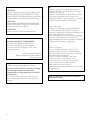 2
2
-
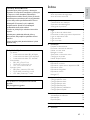 3
3
-
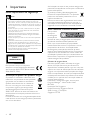 4
4
-
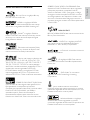 5
5
-
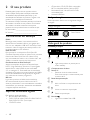 6
6
-
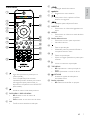 7
7
-
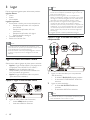 8
8
-
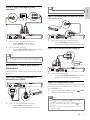 9
9
-
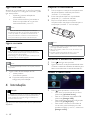 10
10
-
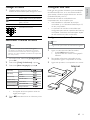 11
11
-
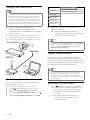 12
12
-
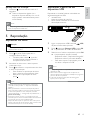 13
13
-
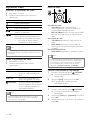 14
14
-
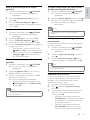 15
15
-
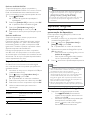 16
16
-
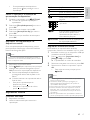 17
17
-
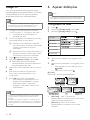 18
18
-
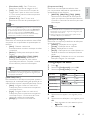 19
19
-
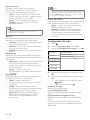 20
20
-
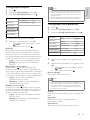 21
21
-
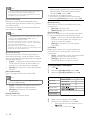 22
22
-
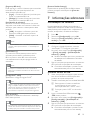 23
23
-
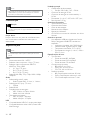 24
24
-
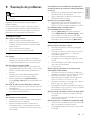 25
25
-
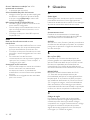 26
26
-
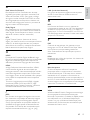 27
27
-
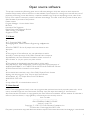 28
28
-
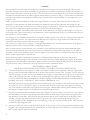 29
29
-
 30
30
-
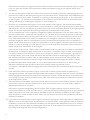 31
31
-
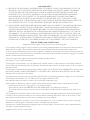 32
32
-
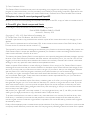 33
33
-
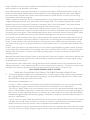 34
34
-
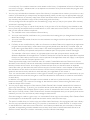 35
35
-
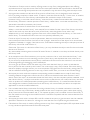 36
36
-
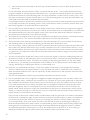 37
37
-
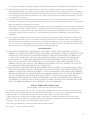 38
38
-
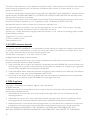 39
39
-
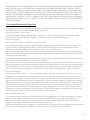 40
40
-
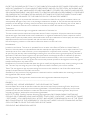 41
41
-
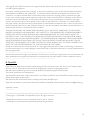 42
42
-
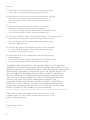 43
43
-
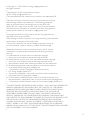 44
44
-
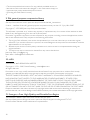 45
45
-
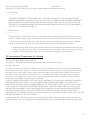 46
46
-
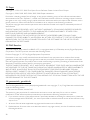 47
47
-
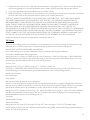 48
48
-
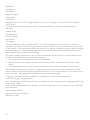 49
49
-
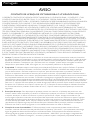 50
50
-
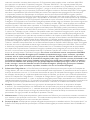 51
51
-
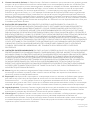 52
52
-
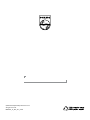 53
53
Philips BDP5100/12 Manual do usuário
- Categoria
- Leitores de Blu-ray
- Tipo
- Manual do usuário
em outras línguas
- English: Philips BDP5100/12 User manual
Artigos relacionados
-
Philips BDP2850/12 Manual do usuário
-
Philips BDP5180/12 Manual do usuário
-
Philips BDP2700/12 Manual do usuário
-
Philips BDP3100/12 Manual do usuário
-
Philips BDP2500/12 Manual do usuário
-
Philips BDP3000/12 Manual do usuário
-
Philips MBD7020/12 Manual do usuário
-
Philips BDP7500B2/12 Manual do usuário
-
Philips BDP3000/55 Guia rápido
-
Philips BDP3280/12 Manual do usuário